ChromeOS – це цікава операційна система, яка функціонує на ноутбуках Google, відомих як Chromebook. Однак, є певна заковика: Google та її партнери рідко пропонують комп’ютери, які б поєднували доступну ціну з високою якістю. Як наслідок, ці пристрої часто потрапляють до користувачів, які прагнуть заощадити. Це прикро, адже операційна система Google для персональних комп’ютерів має ряд важливих переваг. Простішим варіантом використання ChromeOS на більш якісному обладнанні є Chromium OS. Це версія з відкритим вихідним кодом, що лежить в основі Chrome OS. Вона має схожий вигляд і функціонал, але з деякими відмінностями. Ключовою є відсутність фірмових плагінів (таких як Flash, кодеки Netflix тощо). Якщо відсутність цих пропрієтарних компонентів вас не турбує, ви можете встановити ChromiumOS і створити свій власний Chromebook на базі більш потужного комп’ютера.
Як завантажити збірку Chromium OS
На жаль, вибір джерел для завантаження Chromium OS невеликий. Це пов’язано з тим, що Google не публікує готові збірки, а натомість надає вихідний код. Користувачам доводиться ознайомлюватися з детальною (і часто дуже довгою) документацією та збирати операційну систему самостійно.
На щастя, існує веб-сайт, який щоденно або щотижня створює образи ChromiumOS, готових до використання. Якщо ви хочете створити свій Chromebook, це ідеальне місце для початку. Відвідайте цей веб-сайт та завантажте потрібну збірку.
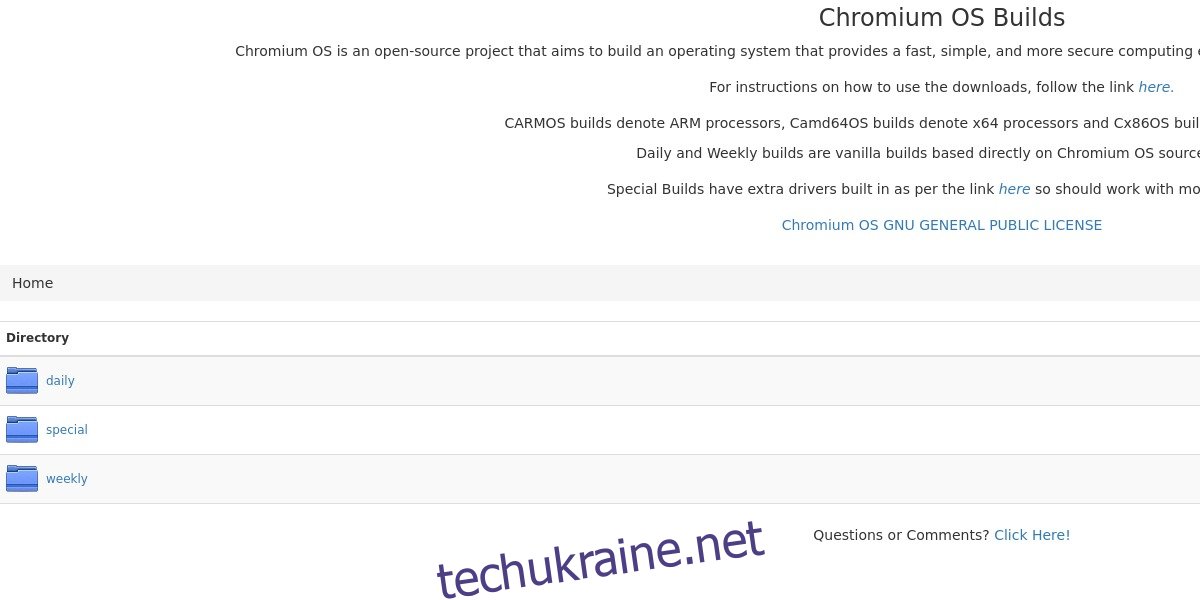
Варто пам’ятати, що ці збірки відрізняються за стабільністю. Щоденні збірки створюються кожного дня і, як правило, є менш стабільними. Натомість щотижневі збірки є безпечнішими у використанні та вважаються кращим вибором для більшості користувачів. Також є можливість завантажити спеціальні збірки.
Спеціальні збірки стануть у пригоді, якщо стандартні щоденні або щотижневі збірки не працюють на вашому комп’ютері. Вони зазвичай містять додаткові драйвери та підтримують більшу кількість пристроїв. Це найкращий варіант, якщо звичайні збірки не мають потрібних драйверів для вашого обладнання. На сайті виберіть потрібну збірку, відсортуйте результати, щоб знайти найновішу версію, та натисніть кнопку завантаження. Після завершення розпакуйте завантажений архів.
Створення завантажувального USB-накопичувача
Процес встановлення ChromiumOS трохи відрізняється від встановлення інших операційних систем. Це пов’язано зі специфікою створення операційної системи Google. Замість одного розділу, як у більшості операційних систем, при встановленні ChromiumOS створюється кілька розділів. Тому потрібен спеціальний інструмент.
Вибір інструмента залежить від вашої операційної системи.
Примітка: використайте команду lsblk, щоб визначити ім’я вашого USB-накопичувача. У прикладі це /dev/sdc. У вашому випадку воно може відрізнятися.
Для створення завантажувального USB на Linux і Mac відкрийте термінал та виконайте наступні команди:
cd ~/Downloads
dd if=*.img of=/dev/sdx bs=4mДля створення інсталяційного диска на Windows, встановіть цю програму та дотримуйтесь інструкцій на сайті.
Завантаження Chromium OS
Завантажити Chromium OS з інсталяційного USB можна так само, як і будь-яку іншу live-версію операційної системи. Спочатку потрібно увійти в BIOS вашого комп’ютера та налаштувати його на завантаження з USB-накопичувача. Зверніть увагу, що інтерфейс BIOS відрізняється на різних комп’ютерах. Деякі користувачі можуть отримати доступ до BIOS, натиснувши клавіші DEL, F2, ESC тощо. Перегляньте інструкцію до вашого комп’ютера, щоб дізнатися, як саме це зробити.
Встановлення
Після завантаження ChromiumOS використайте меню входу, щоб увійти в систему. Після входу запустіть термінал розробника, натиснувши комбінацію клавіш CTRL + ALT + T. Тепер ви перебуваєте в терміналі ChromiumOS, але для початку процесу встановлення потрібно запустити Bash.
Введіть у терміналі: shell
Далі встановіть пароль. Це важливо, тому що без встановлення пароля ви не зможете отримати root-доступ. Виберіть надійний пароль, який ви зможете легко запам’ятати.
chromeos-setdevpasswdПісля встановлення пароля можна розпочинати процес встановлення. Встановлення ChromiumOS – це досить простий процес.

sudo suУвійдіть під користувачем chronos як root, використовуючи пароль, встановлений раніше за допомогою команди setdevpasswd.
/usr/sbin/chromeos-installУвага: встановлення ChromiumOS призведе до видалення всіх даних з вашого жорсткого диска!
Корисна порада для ChromiumOS
Хоча головною метою цієї статті є встановлення ChromiumOS на жорсткий диск, важливо знати, що це не єдиний спосіб її використання. Як і багато інших операційних систем на базі Linux, ChromiumOS можна запускати з USB-накопичувача, на який вона була встановлена, і використовувати її в повній мірі. Якщо ви не впевнені, що будете використовувати ChromiumOS постійно, кращим варіантом може бути запуск з USB-накопичувача. Також, використання її з USB означає, що ChromiumOS можна використовувати на кількох різних комп’ютерах.
Висновки
Користувачі, які готові змиритися з відсутністю пропрієтарного програмного забезпечення, отримають дивовижну та продуктивну операційну систему. Вона працює стабільно і пропонує майже всі ті самі функції, що і Chrome OS. Якщо ви хочете спробувати Chrome OS, але не плануєте купувати Chromebook, спробуйте Chromium OS. Вона може дати нове життя будь-якому ноутбуку чи настільному комп’ютеру.